
XIAOMI MI4C flagskibet smartphone, frigivet i slutningen af 2015 på grund af dets høje tekniske egenskaber er et meget attraktivt tilbud i dag. For fuldt ud at videregive enhedens potentiale skal brugerne fra vores land blive brugt til installationen af den lokaliserede MIUI-firmware eller brugerdefineret løsning. Denne procedure er ret implementeret, hvis du følger instruktionerne fra det nedenfor foreslåede materiale.
Den kraftige hardwareplatform fra Qualcomm med en stor præstationsmargen giver næsten ikke klager fra MI4C-brugere, men softwaredelen kan skuffe mange af Xiaomi-enheder beundrere, fordi for modellen er der ingen officiel global version af MIUI, da flagskibet er beregnet til salg udelukkende i Kina.

Manglende russisk grænsefladesprog, Google-tjenester og andre mangler ved kinesisk MIUI, der oprindeligt blev installeret af producenten, løses ved at installere en af de lokaliserede versioner af systemet fra indenlandske udviklere. Hovedmålet med denne artikel er at fortælle, hvordan man gør det hurtigt og skrøbeligt. I første omgang overveje installationen af den officielle firmware til at returnere apparatet til fabriksbetingelsen og genoprettelsen af de "overskydte" smartphones.
Ansvaret for resultatet af opfyldelsen af følgende instruktioner er udelukkende på brugeren, og kun han er på egen risiko og risiko beslutter sig for gennemførelsen af visse manipulationer med enheden!
Fase af forberedelse.
Uanset den oprindelige tilstand af Xiaomi M4cs i programplanen, før du installerer Android-versionen af den ønskede version, skal du udarbejde de nødvendige værktøjer og selve enheden. Den omhyggelige gennemførelse af følgende trin forudbestemmer i vid udstrækning succesen af firmware.

Drivere og specielle tilstande
Der er flere måder at udstyre operativsystemet med komponenter, der tillader MI4C-konjugation og pc for at opnå evnen til at gennemføre manipulationer med enhedens hukommelse gennem speciel software. Den enkleste og hurtigste måde at få chaufføren på er installationen af Xiaomi Branded Instrument til brand enheder firmware - MiFlash, der bærer alt hvad du behøver.

Installation af drivere
- Afbryd verifikationen af de digitale signaturer på førerne. Dette er en yderst anbefalet procedure, som i overensstemmelse med instruktionerne fra de tilgængelige materialer på nedenstående links undgår mange problemer.
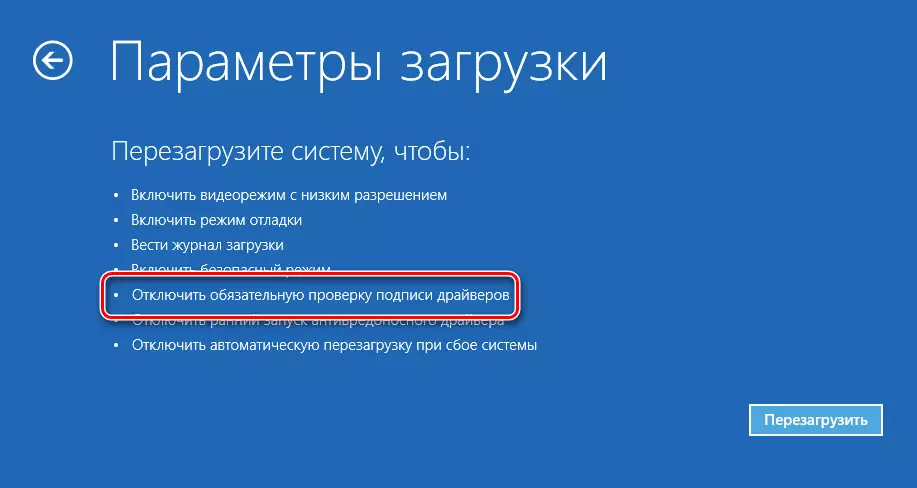
Læs mere:
Deaktiver digital driver signaturcheck
Vi løser problemet med verifikation af digital driver signatur
- Vi downloader og installerer MiFlash, efter installationsprogrammets enkle anvisninger.
- Efter afslutningen af programinstallationsproceduren, fortsæt til næste trin - kontrol af korrektionen af driverinstallationen og samtidig lærer vi, hvordan vi tænder for smartphone til de forskellige tilstande, der bruges i firmwaren.
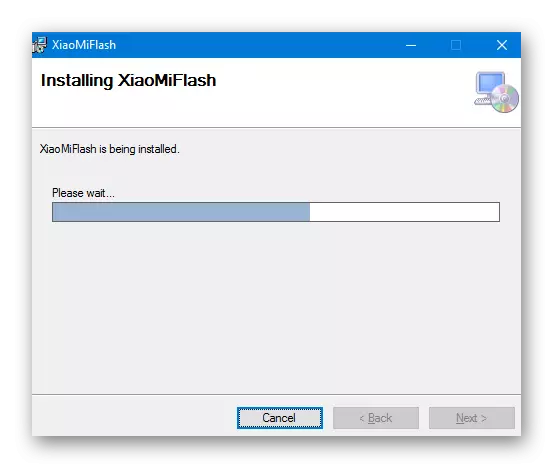
Arbejdsmetoder
Hvis driverne er installeret korrekt, kan der ikke forekomme problemer med definitionen af enheden. Åbn "Device Manager" og se de enheder, der vises i vinduet. Tilslut enheden i følgende tilstande:
- Den sædvanlige tilstand i telefonen med at køre Android i File Transfer-tilstand. Aktivér fildelingsindstillinger, dvs. MTP-tilstand, du kan tegne meddelelsesgardinet på enhedens enhed ned og tapes på det element, der åbner listen over muligheder for at forbinde smartphone. I listen, der åbnes, skal du vælge "Media Device (MTP)".

I "Dispatcher" ser vi følgende:
- Tilslutning af en smartphone med en debug-on via USB . For at tænde debugging, gå undervejs:
- "Indstillinger" - "Om telefon" - Tryk på fem gange navnet på MIUI-versionen. Dette aktiverer de ekstra "Developer Options" -element i menuen Systemindstillinger.
- Gå til "Indstillinger" - "Yderligere indstillinger" - "Udviklerindstillinger".
- Aktivér "USB-debugging" -knappen, bekræft systemanmodningen om inklusion af en potentielt usikker måde.
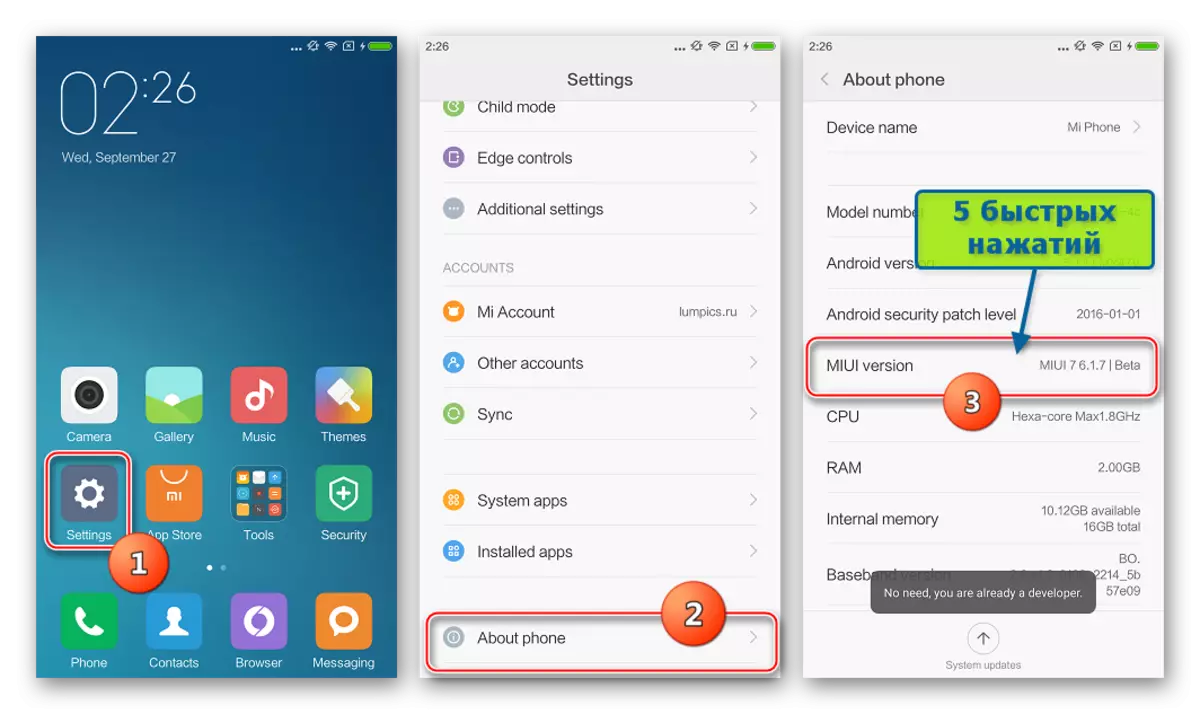
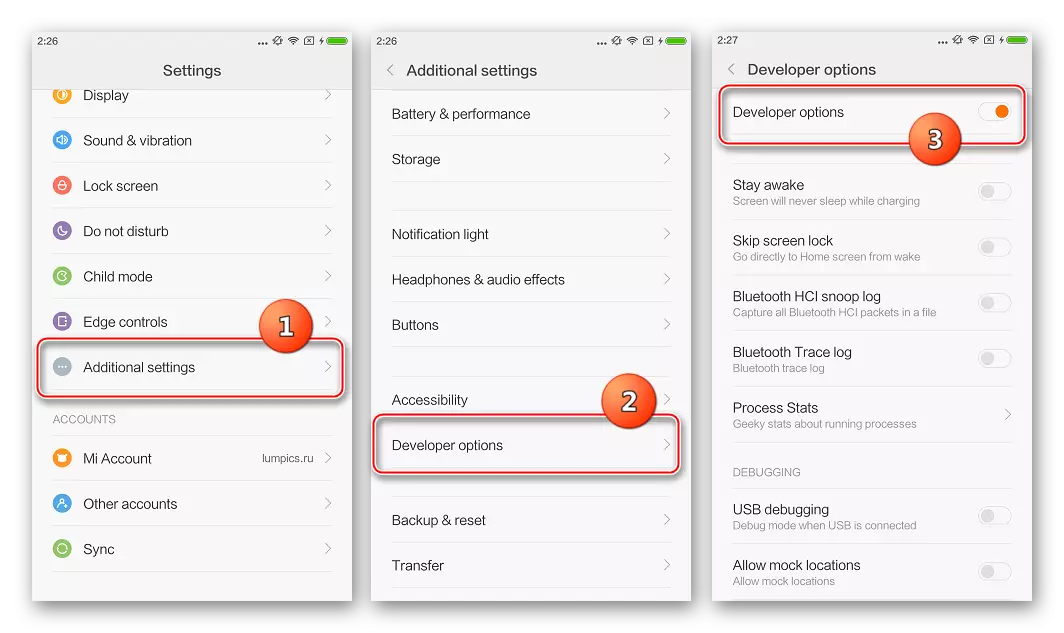
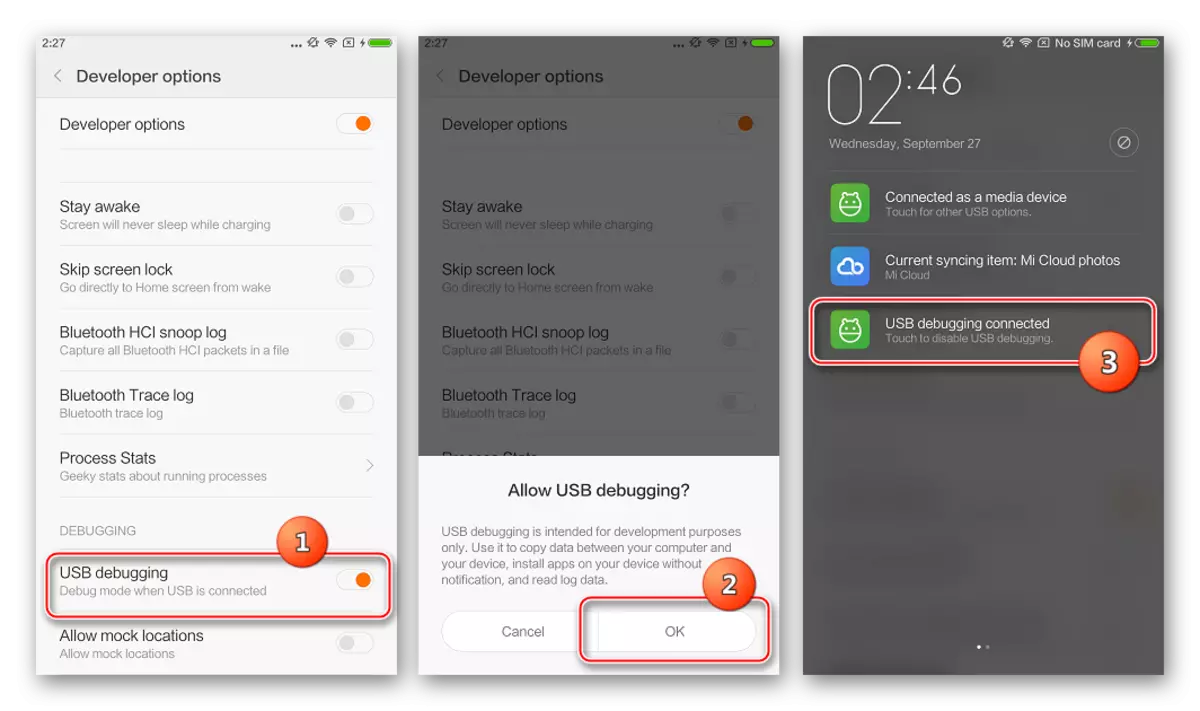
"Enhedshåndtering" skal vise følgende:
- Fastboot-tilstand . Denne driftsform ved installation af Android i MI4C, som i mange andre Xiaomi-enheder, bruges meget ofte. For at starte enheden i denne tilstand:
- Klik på den handicappede smartphone samtidigt lydnøglen og tænd / sluk-knappen.
- Hold nøglerne angivet på skærmbilledet, indtil der vil være en kanin-tekniker, der er involveret i reparationen af Android og indskriften "Fastboot".

Enheden i en sådan tilstand er defineret som "Android Bootloader Interface".
- Nødtilstand. I en situation, hvor MI4C-softwaredelen er alvorligt beskadiget, og enheden ikke er indlæst i Android og endda i "FastBoot" -tilstanden, er enheden defineret som "Qualcomm HS-USB Qloader 9008".
Når telefonen ikke giver tegn på liv, og pc'en ikke reagerer, når du tilslutter enheden, skal du klemme "POWER" og "VOLUME", der er tilsluttet USB-porten til USB-porten, hold dem ca. 30 sekunder, indtil enheden er bestemt af operativsystemet.
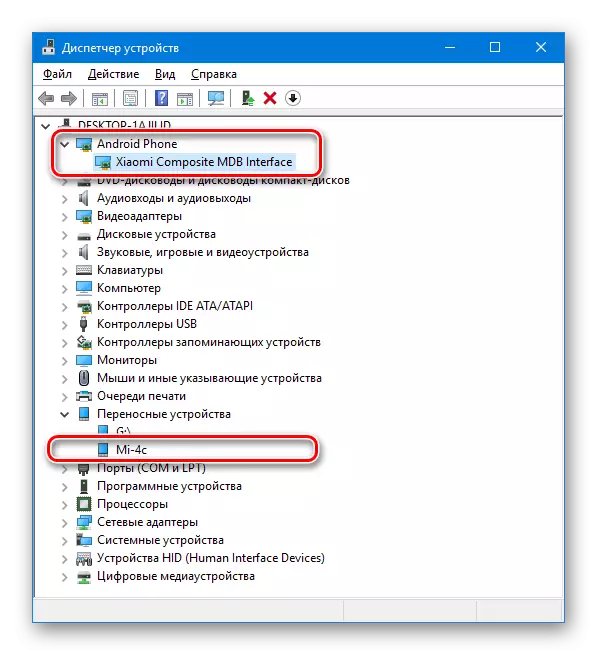

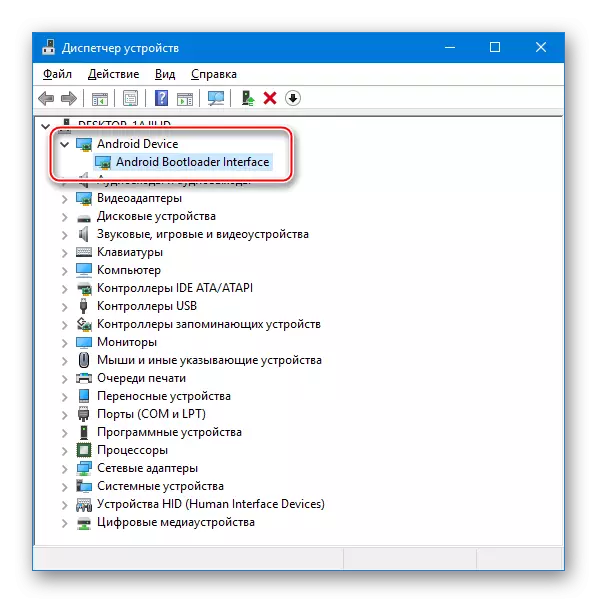
Hvis enheden ikke er defineret korrekt i en hvilken som helst tilstand, kan du bruge filer fra driverpakken til manuel installation tilgængelig til download efter reference:
Download drivere til firmware xiaomi mi4c
Lås op bootloader.
Forud for MI4C-firmwaren skal du sørge for, at der ikke er mangel på at blokere enhedslæsseren og om nødvendigt at udføre oplåsningsproceduren, hvilket udfører trin i instruktioner fra artiklen:
Læs mere: Lås op Device Loader Xiaomi
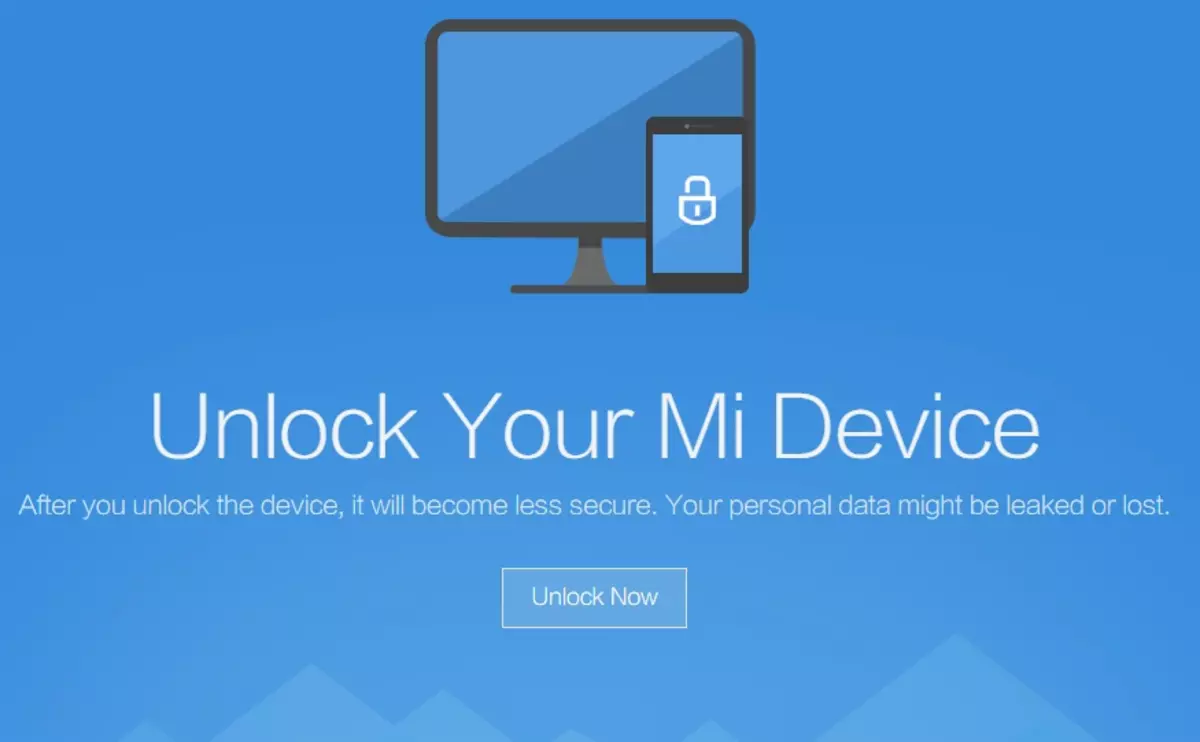
Låsene forårsager normalt ikke nogen problemer, men med statuskontrollen og kendskabet til oplåsning af bootloaderen kan være svært. Xiaomi, når du udsteder den pågældende model, blokerede ikke sidstnævnte loader, og MI4Z bootloader kunne blive blokeret i tilfælde af at operativsystemsystemer blev installeret på enheden. 7.1.6.0 (Stabil), 6.1.7 (Udvikler).

Blandt andet bestemme status for bootloaderen med standardmetoden beskrevet i artiklen om linket ovenfor, det vil sige, det vil ikke være muligt via fastboot, da der i en hvilken som helst tilstand af model bootloader, når FastBoot OEM-teamet udvikles Den samme status udstedes.
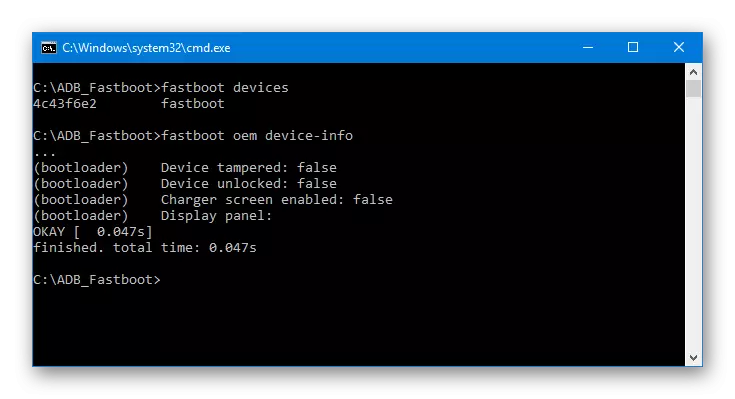
Opsummering af det foregående, det kan siges, at det er nødvendigt at foretage en oplåsningsprocedure via MIUNLOCK under alle omstændigheder.
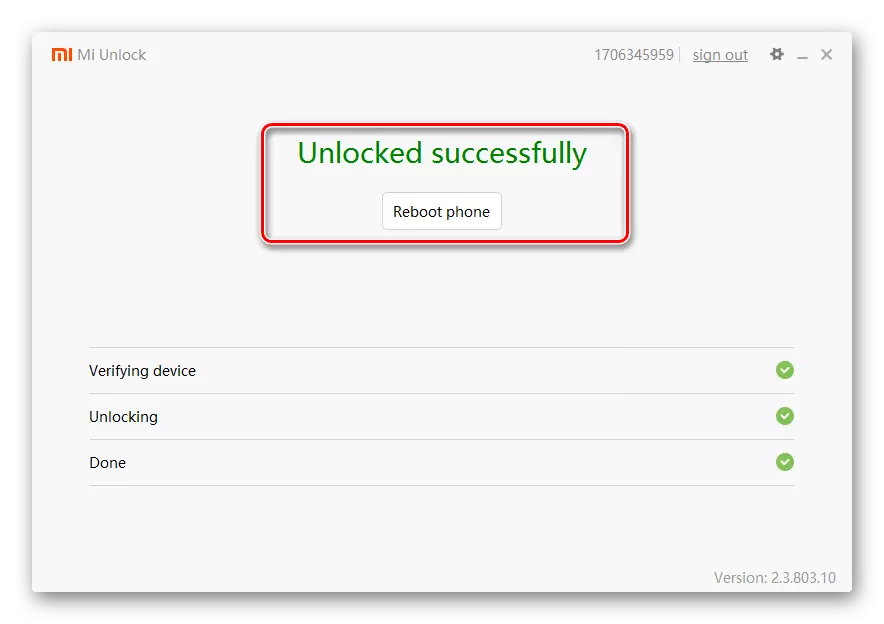
Hvis bootloaderen ikke er blokeret i første omgang, viser det officielle værktøj den relevante meddelelse:
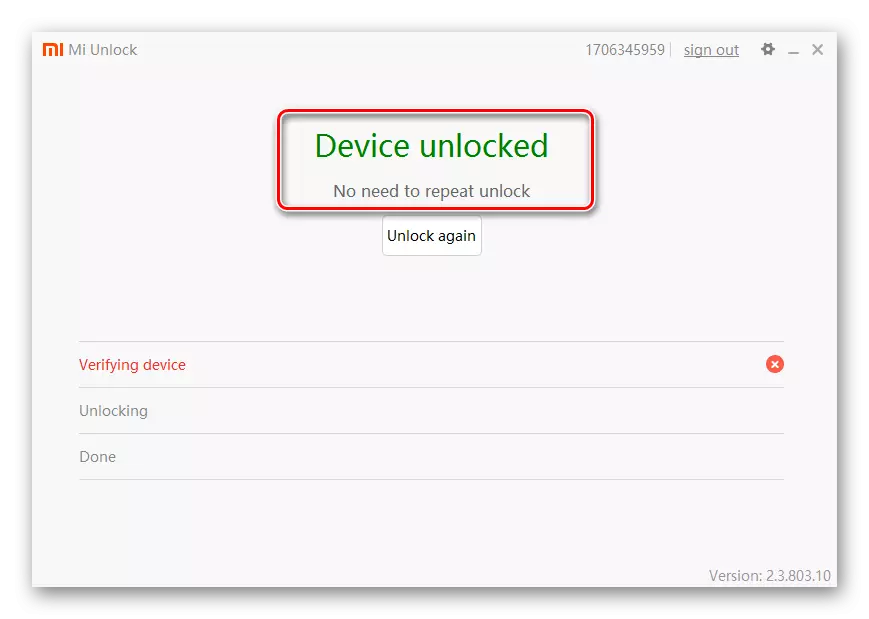
Desuden
Der er et andet krav, der skal udføres, før du skifter til installation af systemsoftware i M4C. Sluk for grafikken og skærmlåsen adgangskode!Når du flytter til nogle versioner af MIUI, kan manglende overholdelse af denne anbefaling føre til manglende evne til at logge ind!
Firmware.
Installer operativsystemet i Xiaomi MI4C, som i alle producentens enheder, kan du flere officielle metoder samt bruge universelle værktøjer fra tredjepartsudviklere. Valget af metoden afhænger af enhedens tilstand i programplanen, såvel som målet, det vil sige Android-versioner, som styres af en smartphone ved afslutningen af alle manipulationer.
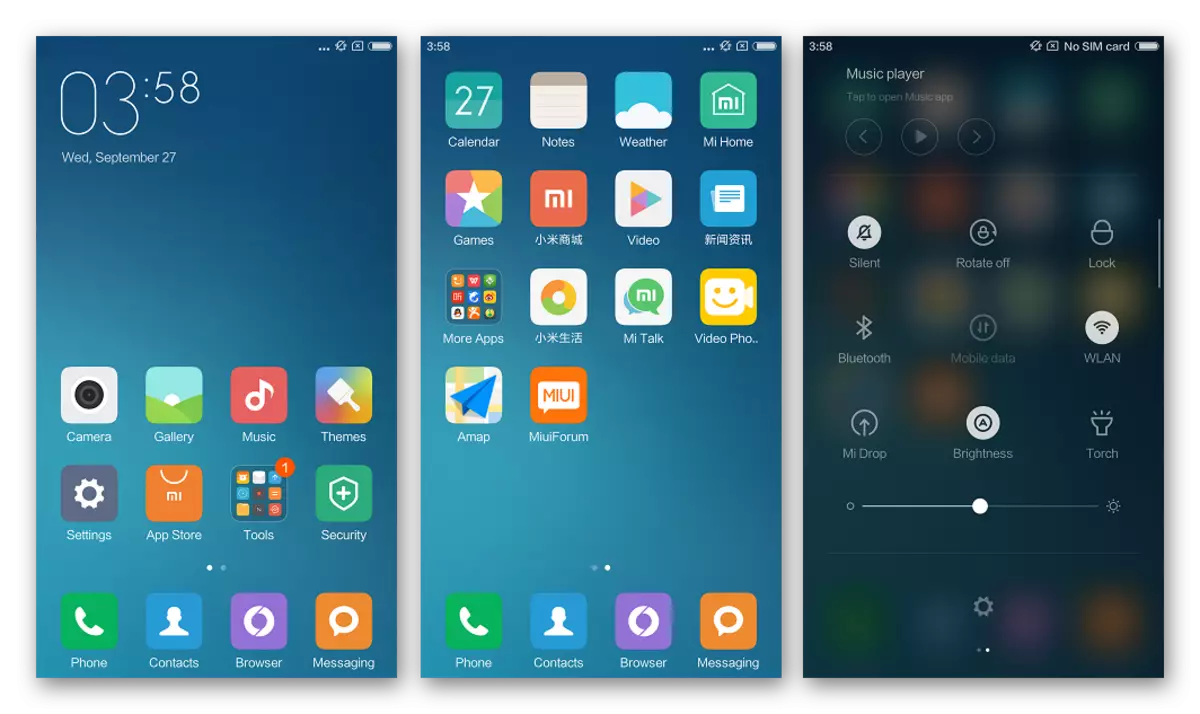
Metode 2: MiFlash
Det er sikkert at sige, at for alle Android-enheder Xiaomi er der mulighed for firmware ved hjælp af MIFLASH Corporate Agent oprettet af producenten. Detaljer om arbejde med et værktøj er beskrevet i artiklen om referencen nedenfor inden for rammerne af dette materiale vil vi fokusere på funktionerne i brugen af værktøjet som MI4C Model Firmware.

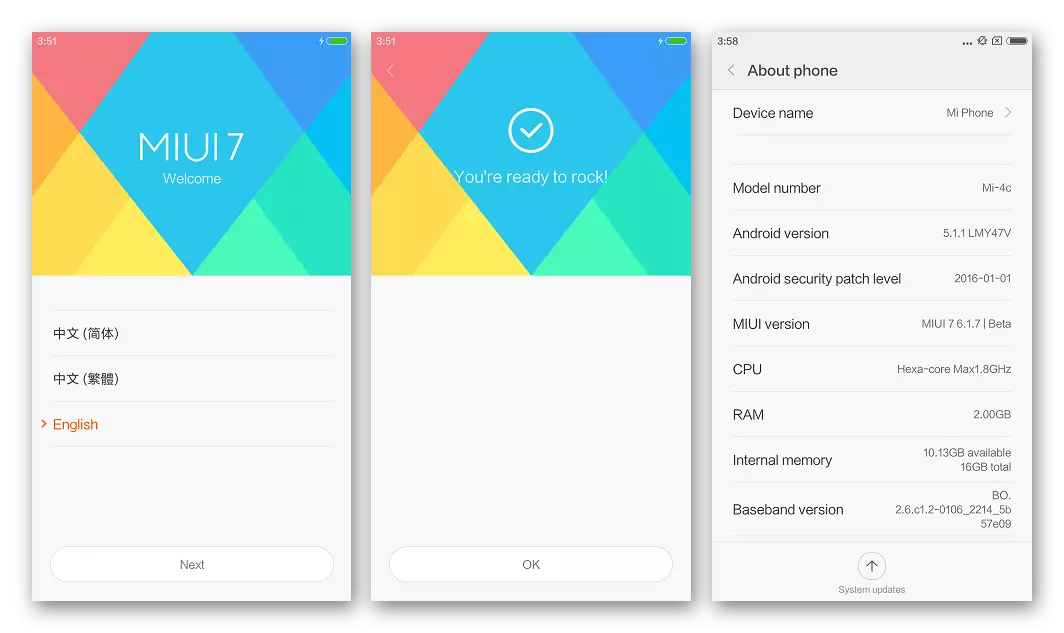
Derudover. Genopretning
MiFlash kan bruges som et MI4C Recovery-værktøj til fabriksstaten efter installation af systemet, der blokerer læsseren, samt genoprette smartphones efter alvorlige softwarefejl. I sådanne tilfælde bør firmwaren til udvikleren MIUI være firmware 6.1.7. I nødtilstanden for drift "Qualcomm HS-USB Qloader 9008".
MI4C-systemfortolkningsproceduren i nødtilstanden gentages firmwarens instruktioner i Fastbut-tilstand, kun enheden er kun defineret i MiFlash, og COM-portnummeret er defineret.
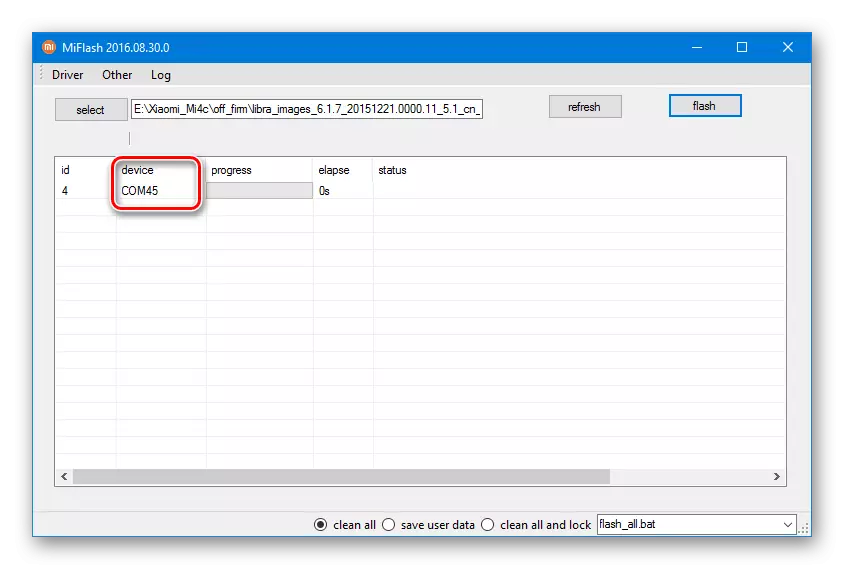
Du kan oversætte enheden til tilstand, herunder ved hjælp af kommandoen sendt via Fastboot:
Fastboot oem edl.
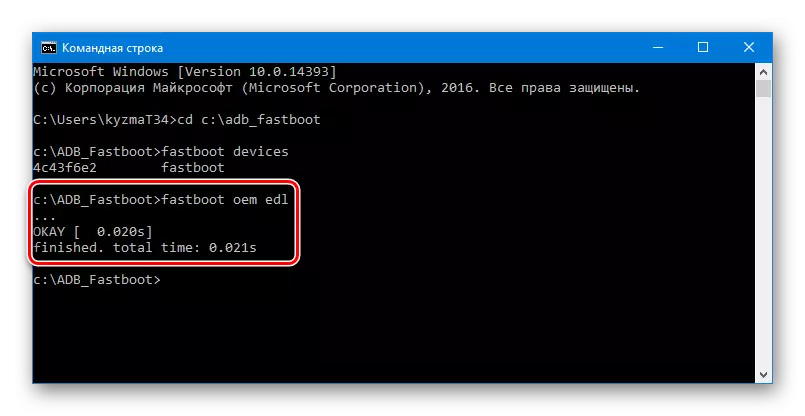
Metode 3: Fastboot
Erfarne brugere, der har været involveret i firmware Xiaomi Smartphones gentagne gange ved, at MIUI-pakkerne, der er lagt på den officielle hjemmeside, kan installeres i enheden og uden at bruge MiFlash, og direkte via Fastboot. Fordelene ved metoden omfatter udførelseshastigheden af proceduren, såvel som fraværet af behovet for at installere eventuelle hjælpeprogrammer.

- Upload minimumspakken C ADB og Fastboot, og pakk derefter på det resulterende arkiv til roden af disken C:.
- Udpak Fastboot firmware,

Kopier derefter filer fra den modtagne mappe, til mappen med ADB og Fastboot.
- Vi oversætter smartphone til "Fastboot" -tilstanden og tilslutter den til pc'en.
- For starten af automatisk transmission af systemsoftwaren lancerer vi scriptet Flash_all.bat..
- Vi arbejder på at udarbejde alle holdene indeholdt i scriptet.
- Efter afslutningen af operationerne lukker kommandolinjens vindue, og M4C genstarter til en installeret Android.
Download fastboot til xiaomi mi4c firmware
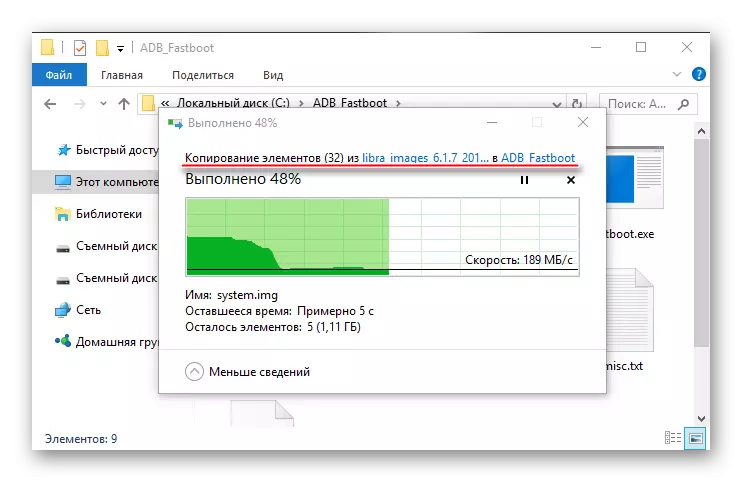
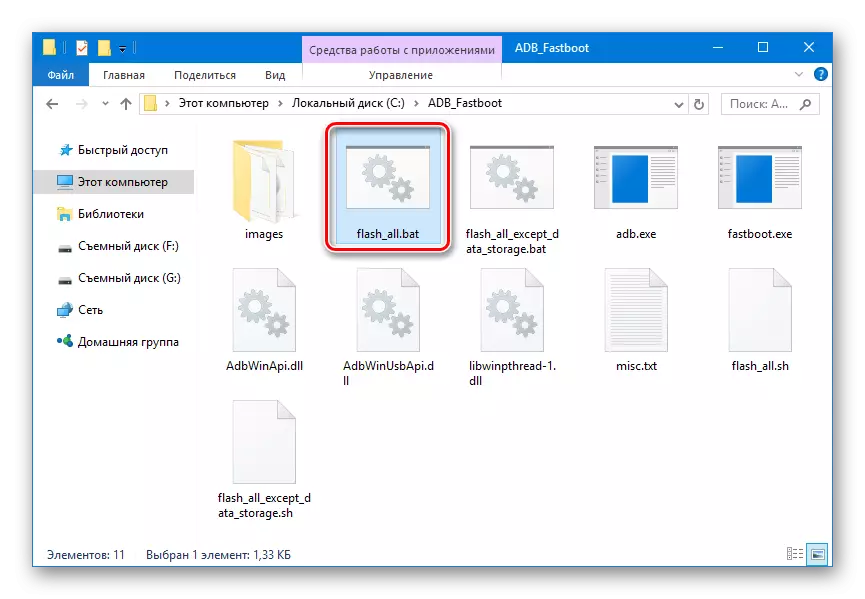
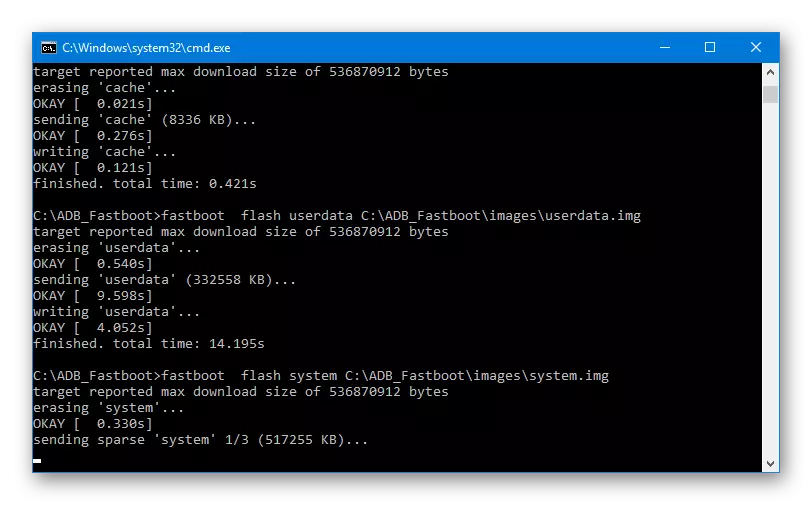
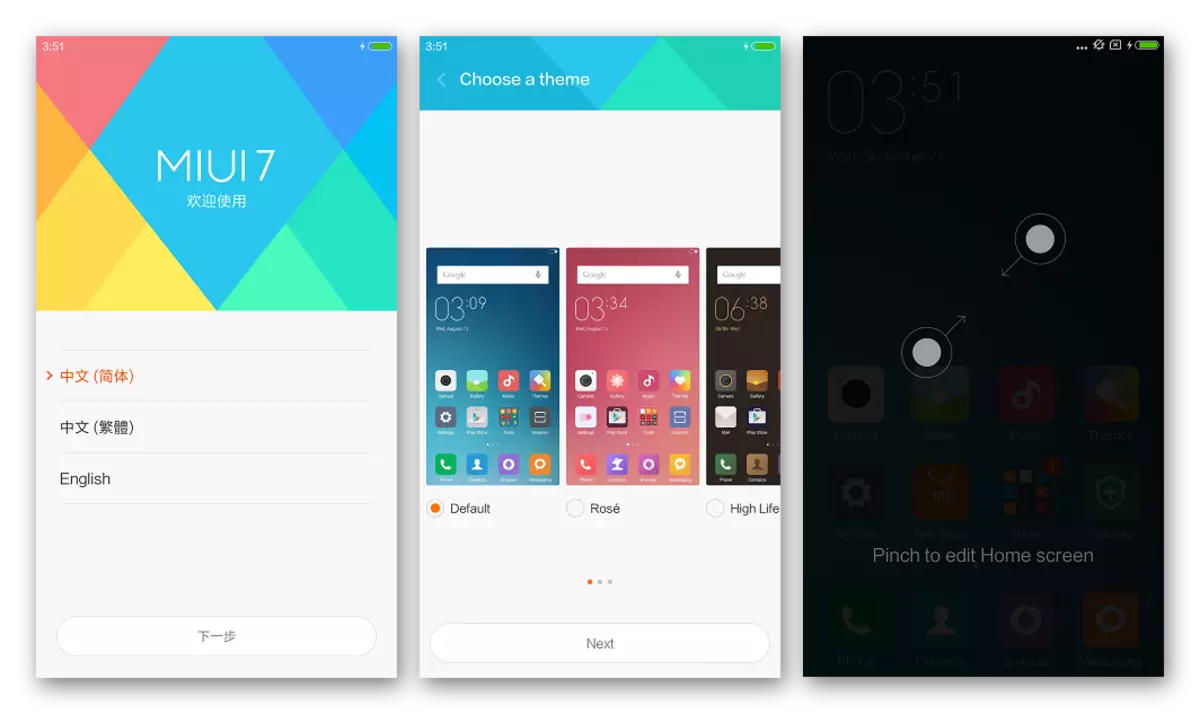
Metode 4: Restaurering via Qfil
I forbindelse med manipulationer med Xiaomi MI4C-softwaren, oftest på grund af forkerte og udslipende brugerhandlinger, samt som følge af alvorlige softwarefejl, kan enheden indtaste staten, når det ser ud til, at telefonen "døde". Enheden tændes ikke, reagerer ikke på tastetryk, indikatorerne brænder ikke, bestemmes af computeren som "Qualcomm HS-USB Qloader 9008" eller ikke bestemt overhovedet osv.

I en sådan situation er opsving påkrævet, som udføres via det mærkevarer fra Qualcomm producenten for at installere systemet i Android-enheder, der er bygget på hardwareplatformen med samme navn. Værktøjet modtog navnet Qfil og er en integreret del af QPST-softwarepakken.
Download QPST for at gendanne Xiaomi MI4C
- Udpak arkivet med QPST og installer programmet, efter installationsanvisningen.
- Udpak Fastbut Firmware. Det anbefales at bruge til at gendanne udviklerversionen af MIUI 6.1.7
- Kør Qfil. Dette kan gøres ved at finde programmet i hovedmenuen i Windows
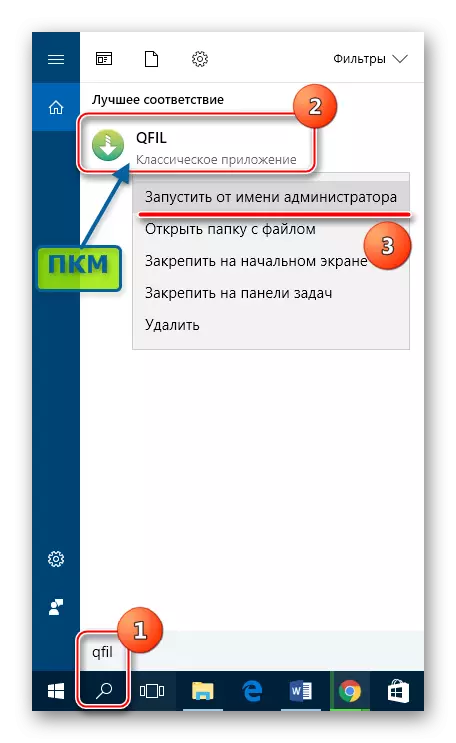
Eller klikke på ikonet Utility i den mappe, hvor QPST blev installeret.
- Vælg Type Switch Set til "Flat Build".
- Vi forbinder "Ipyrp" Xiaomi MI4C til USB-porten på pc'en. I det ideelle tilfælde vil enheden blive bestemt i programmet - "Ingen Port Aviable" -skrift på toppen af vinduet vil blive ændret til Qualcomm HS-USB Qloader 9008.

Hvis smartphone ikke er bestemt, skal du trykke på "Reducer lydstyrken" og "Inklusion" på samme tid, mens du holder kombinationen, indtil den tilsvarende Som-port vises i "Device Manager".
- I feltet "Programmer Path" tilføj en fil Prog_emmc_firehose_8992_ddr.mbn. Fra kataloget "Billeder", der er placeret i mappen med den udpakkede firmware. Det ledervindue, hvor du vil angive stien til filen, åbnes ved at trykke på knappen "Gennemse ...".
- Klik på "Læg XML ...", som åbner to vinduer på lederen igen, hvor du vil markere programmet, der tilbydes af programmet Rawprogram0.xml.,
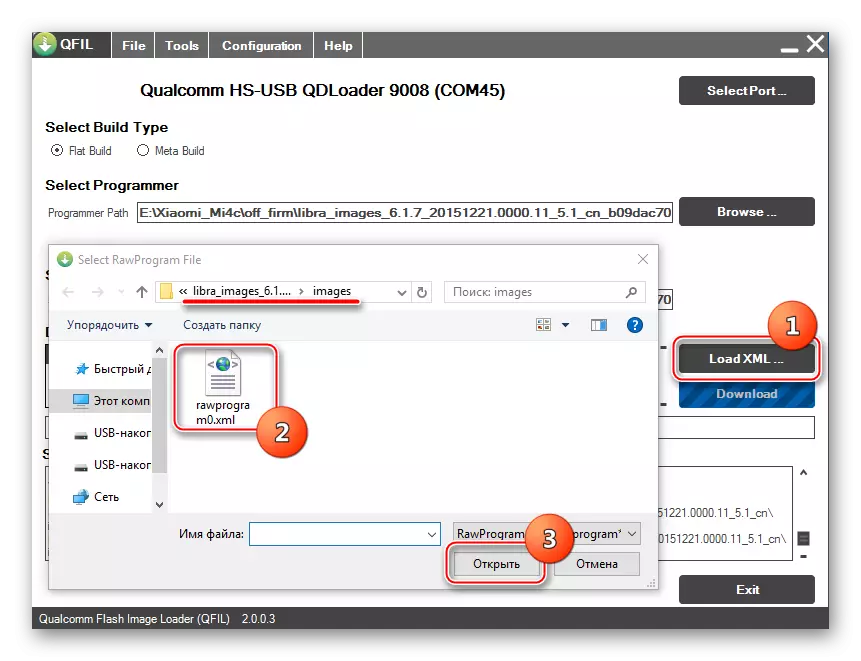
og så Patch0.xml. Og klik på knappen "Åbn" to gange.
- Alt er klar til starten af proceduren for overskrivning af sektionerne i enhedens hukommelse, klik på knappen "Download".
- Processen med overførsel af filer er logget ind på feltet "Status". Derudover er udførelsesindikatoren fyldt.
- Vi venter på slutningen af procedurerne. Når du har vist sig i feltet Finish Download log, slukker vi kablet fra telefonen og starter enheden.
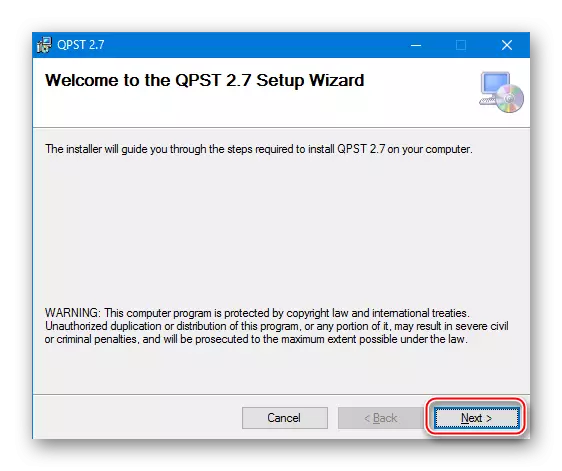
Download firmwaren til genopretning af Xiaomi MI4C
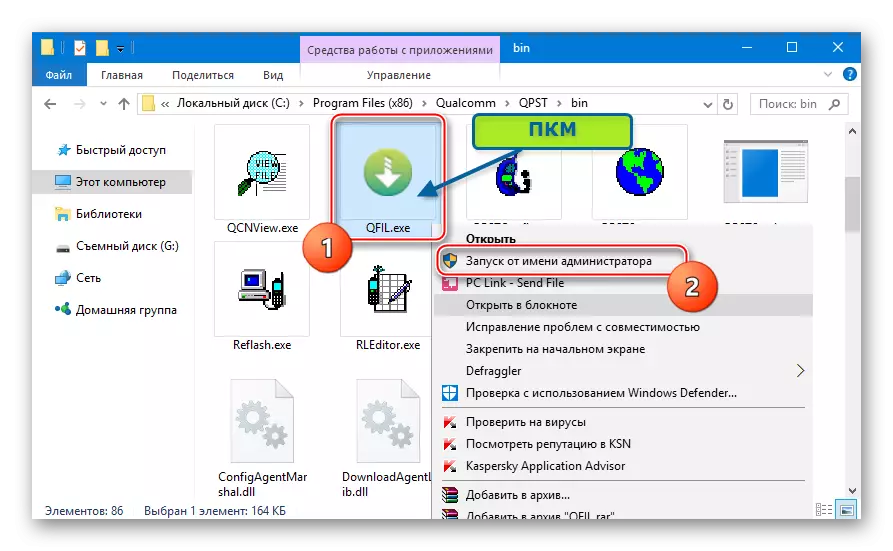
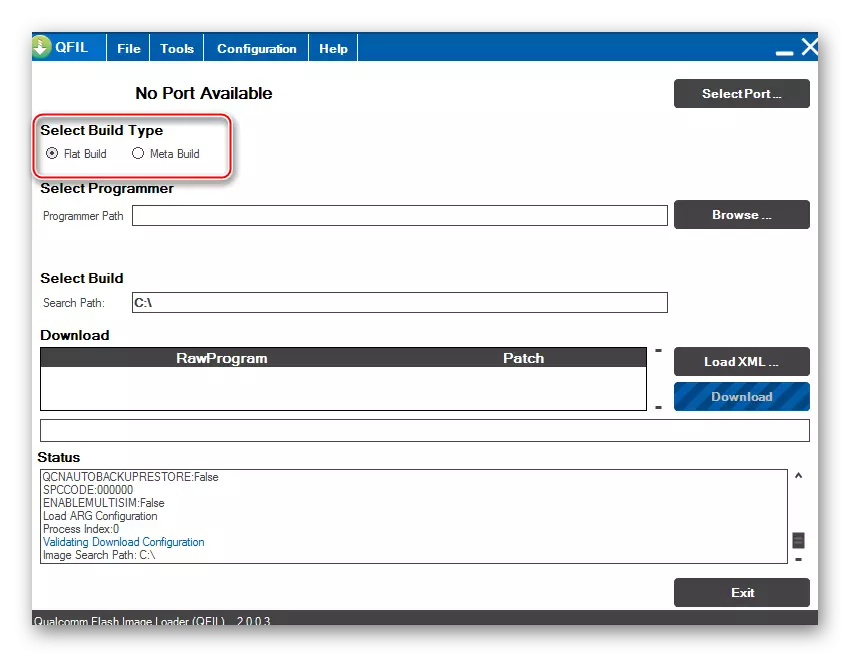
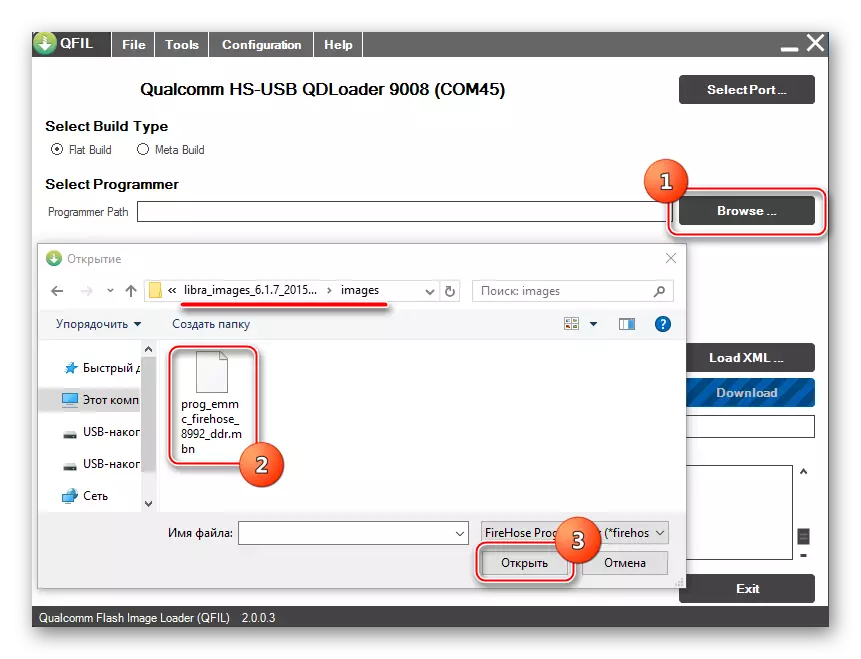
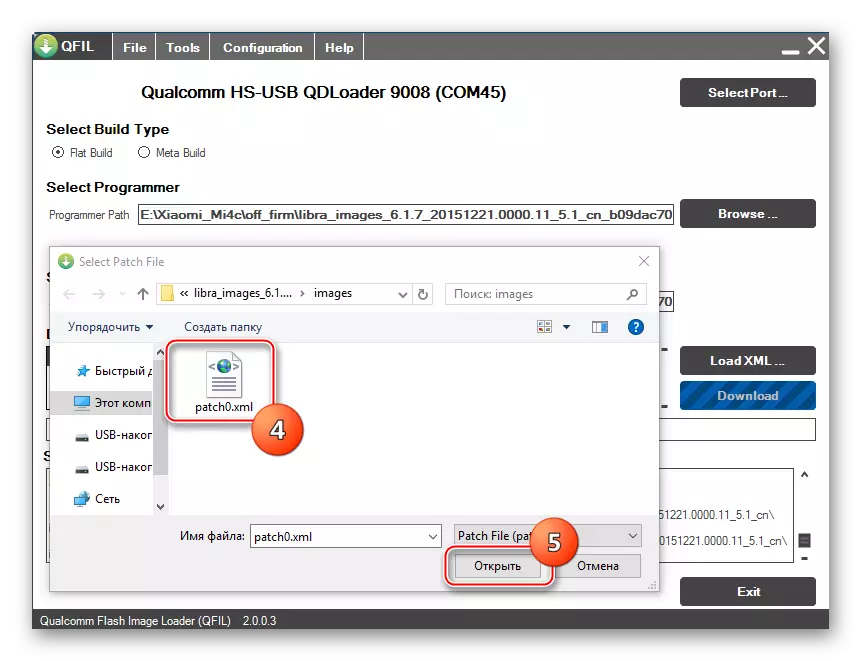
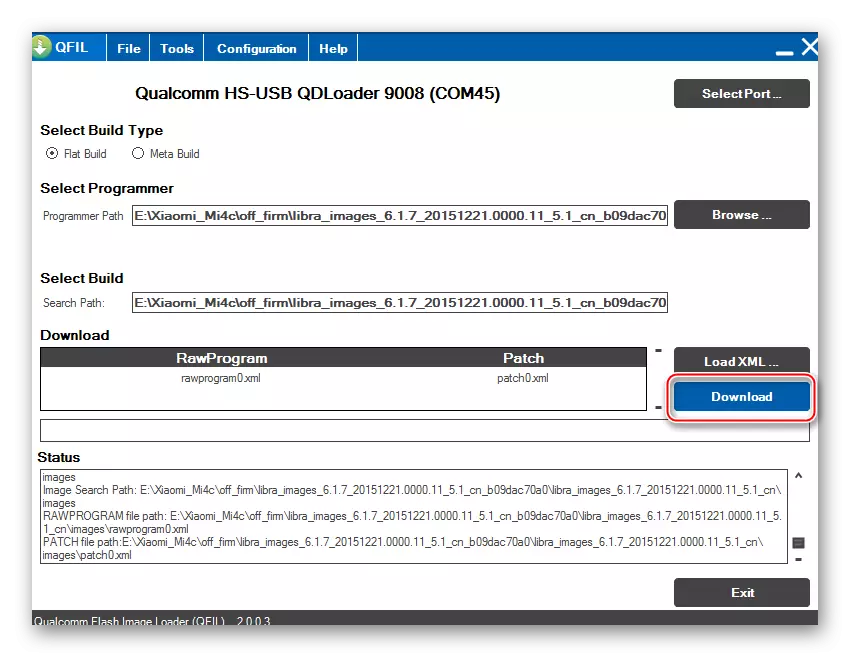
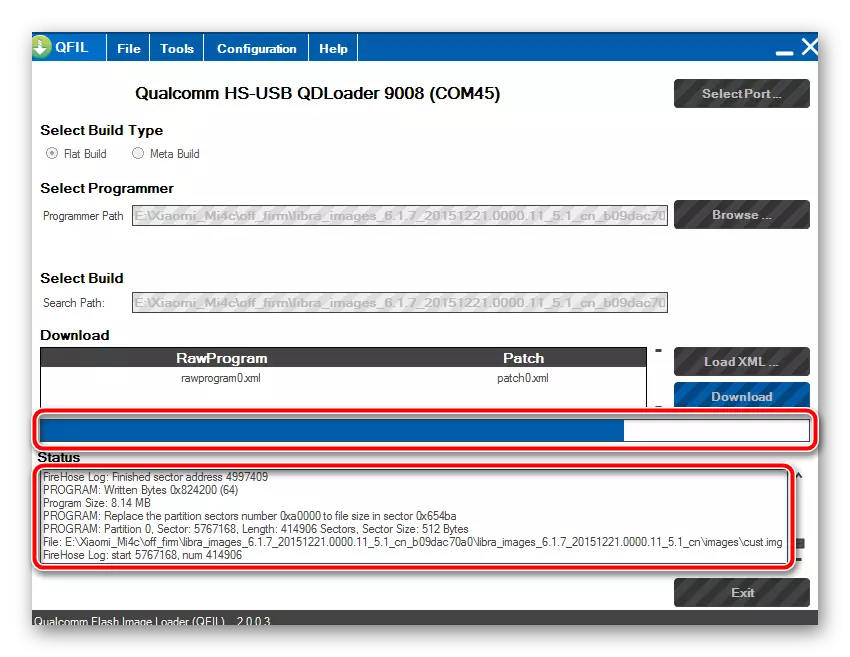
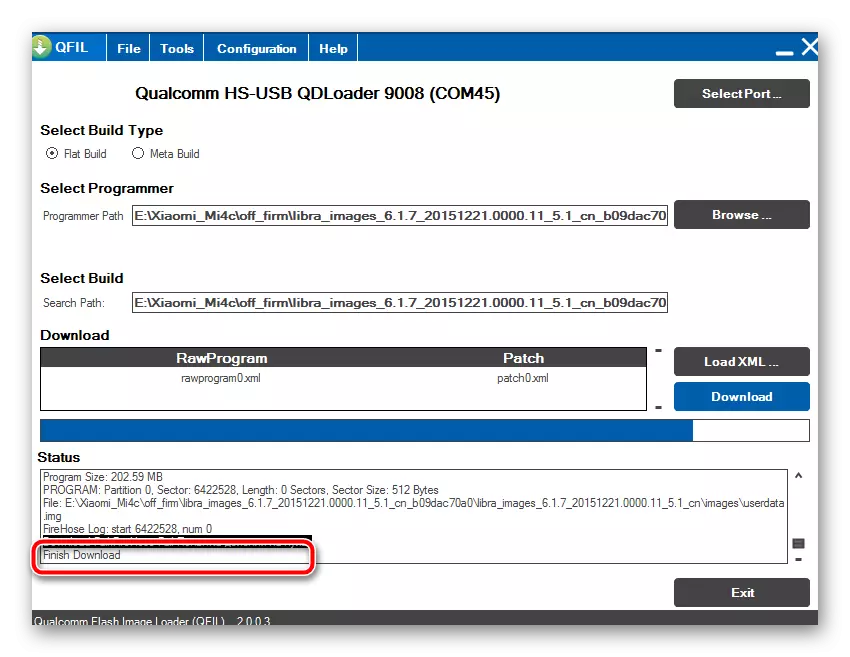
Metode 5: Lokaliseret og brugerdefineret firmware
Efter installation af den officielle version af systemet i en af de ovenfor beskrevne metoder er det muligt at flytte til XIAOMI MI4C for at bringe tilstanden, der fuldt ud afslører potentialet for denne højtype-enhed.
Som nævnt ovenfor er den fulde anvendelse af alle funktionerne i smartphone af brugere fra den russisktalende region kun mulig som følge af installationen af lokaliseret MIUI. På funktionerne i sådanne løsninger kan du lære af artiklen om nedenstående link. I det foreslåede materiale indeholder også links til udviklerressourcer, som du kan downloade de nyeste versioner af oversatte skaller.
Læs mere: Vælg firmware miui
Installation af modificeret opsving
For at udstyre MI4C lokaliseret MIUI eller modificeret system fra tredjepartsudviklere anvendes mulighederne for Teamwin Recovery Recovery-miljøet (TWRP).

For den pågældende model er der mange TWRP-versioner, og når der ydes genoprettelsen, skal der tages højde for den version af Android, som er installeret i enheden, før du installerer mediet. For eksempel virker billedet designet til Android 5 ikke, hvis telefonen arbejder under Android Control 7 og omvendt.
Download Teamwin Recovery (TWRP) til Xiaomi MI4C fra det officielle websted
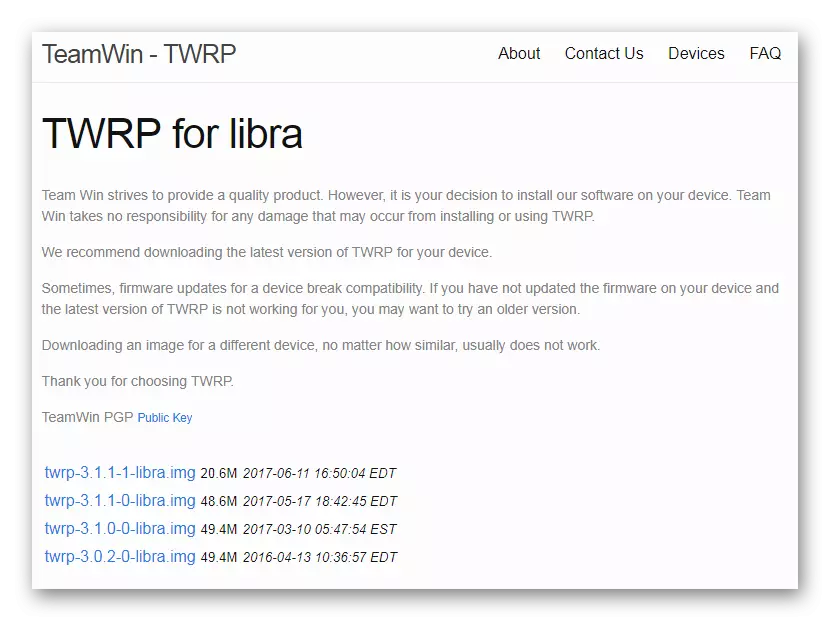
Installation af et upassende genoprettelsesbillede kan føre til, at det er umuligt at lancere enheden!
Installer Universal til Android TWRP-versioner til Xiaomi MI4C. Billedet, der anvendes i eksemplet og tilgængeligt til download med nedenstående reference, kan installeres på en hvilken som helst version af Android, og når du bruger andre billeder, skal du være opmærksom på filens destination!
Download Teamwin Recovery (TWRP) til XIAOMI MI4C
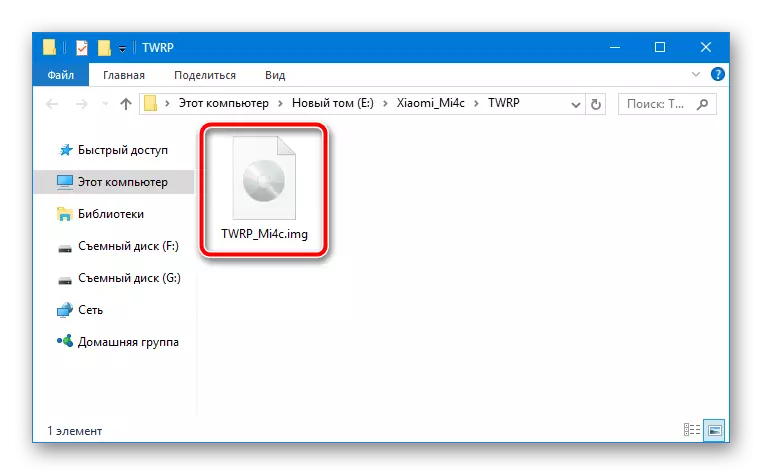
- Installation af det modificerede genoprettelsesmiljø i den pågældende model er nemmest at implementere via fastboot. Vi indlæser værktøjssætet på linket herunder og udpakk disken modtaget i roden C:.
- Vi placerer filen Twrp_mi4c.img. Modtaget som følge af udpakning af arkivet downloadet på linket ovenfor i adb_fastboot-mappen.
- Vi oversætter smartphone til "Fastboot" -tilstanden på den måde, der er beskrevet i afsnittet "Forberedende procedurer" i denne artikel og tilsluttes den til pc'en.
- Kør kommandolinjen.
- Gå til mappen med ADB og Fastboot:
- For at optage genoprettelsen i den relevante hukommelsessektion, send kommandoen:
Fastboot flash recovery twrp_mi4c.img
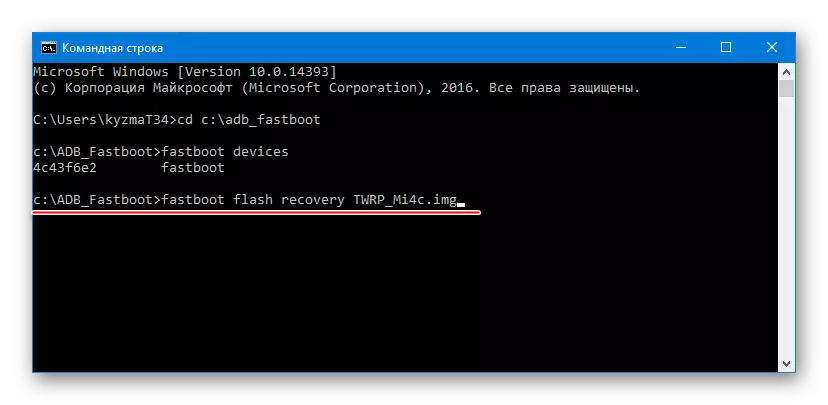
Succesfuld drift er bekræftet af udgangen af meddelelsen "Skrivning" Recovery "... okay" i konsollen.
- Sluk for enheden fra pc'en og start i genoprettelsen ved at trykke på og holde "VOLUME" + "POWER" -kombinationen på smartphone, indtil TWRP-logoet vises på skærmen.
- Efter den første lancering skal du vælge det russiske Recovery-grænsefladesprog ved at klikke på knappen "Vælg sprog" og tillade ændring af enhedens systempartition ved at skifte den relevante kontakt til højre.
Download Fastboot for at installere Teamwin Recovery (TWRP) i Xiaomi MI4C
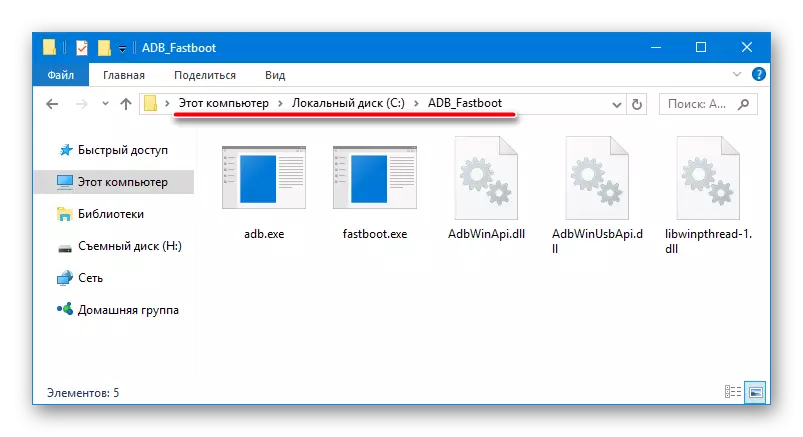
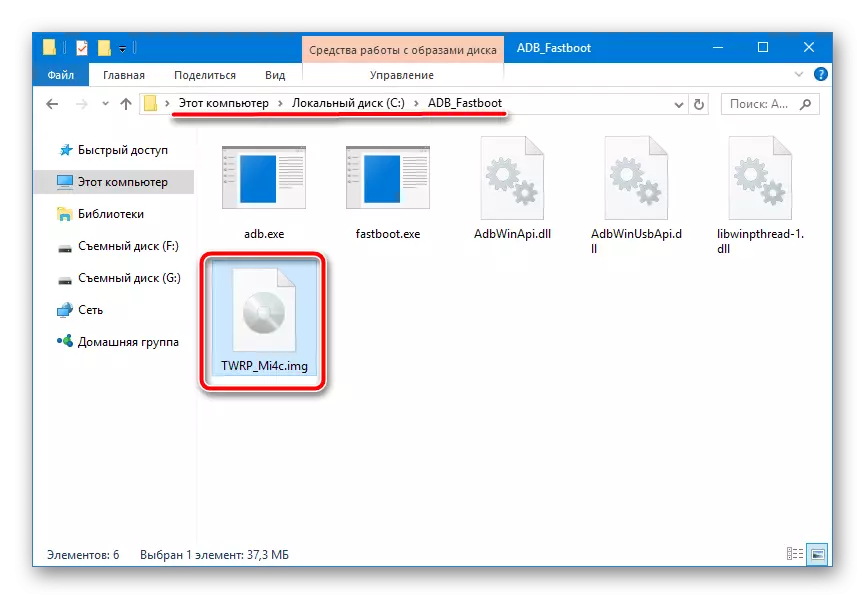
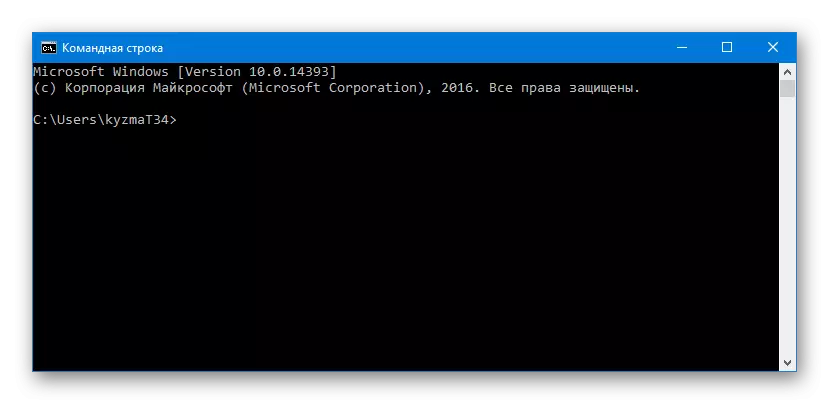
Læs mere:
Åbning af kommandolinjen i Windows 10
Kører kommandolinjen i Windows 8
Ring "Command Line" i Windows 7
CD C: \ adb_fastboot
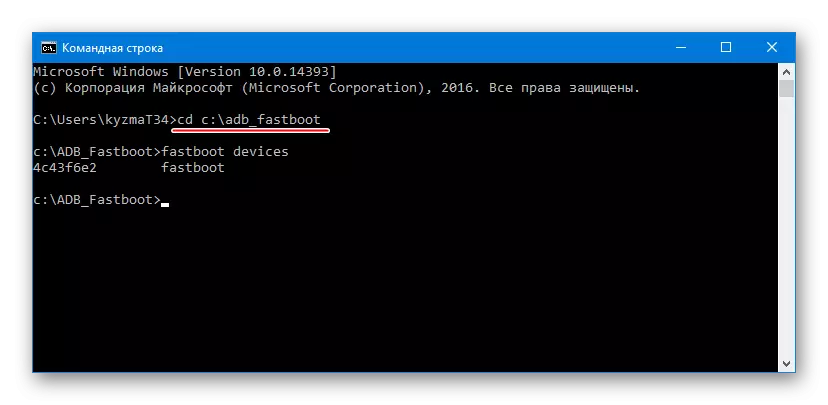
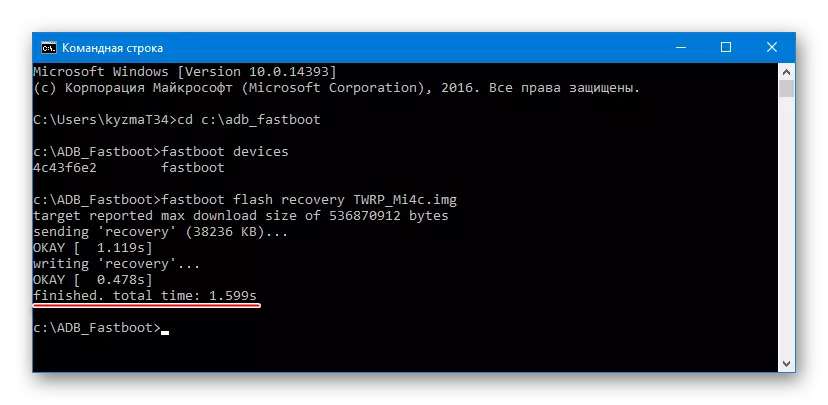
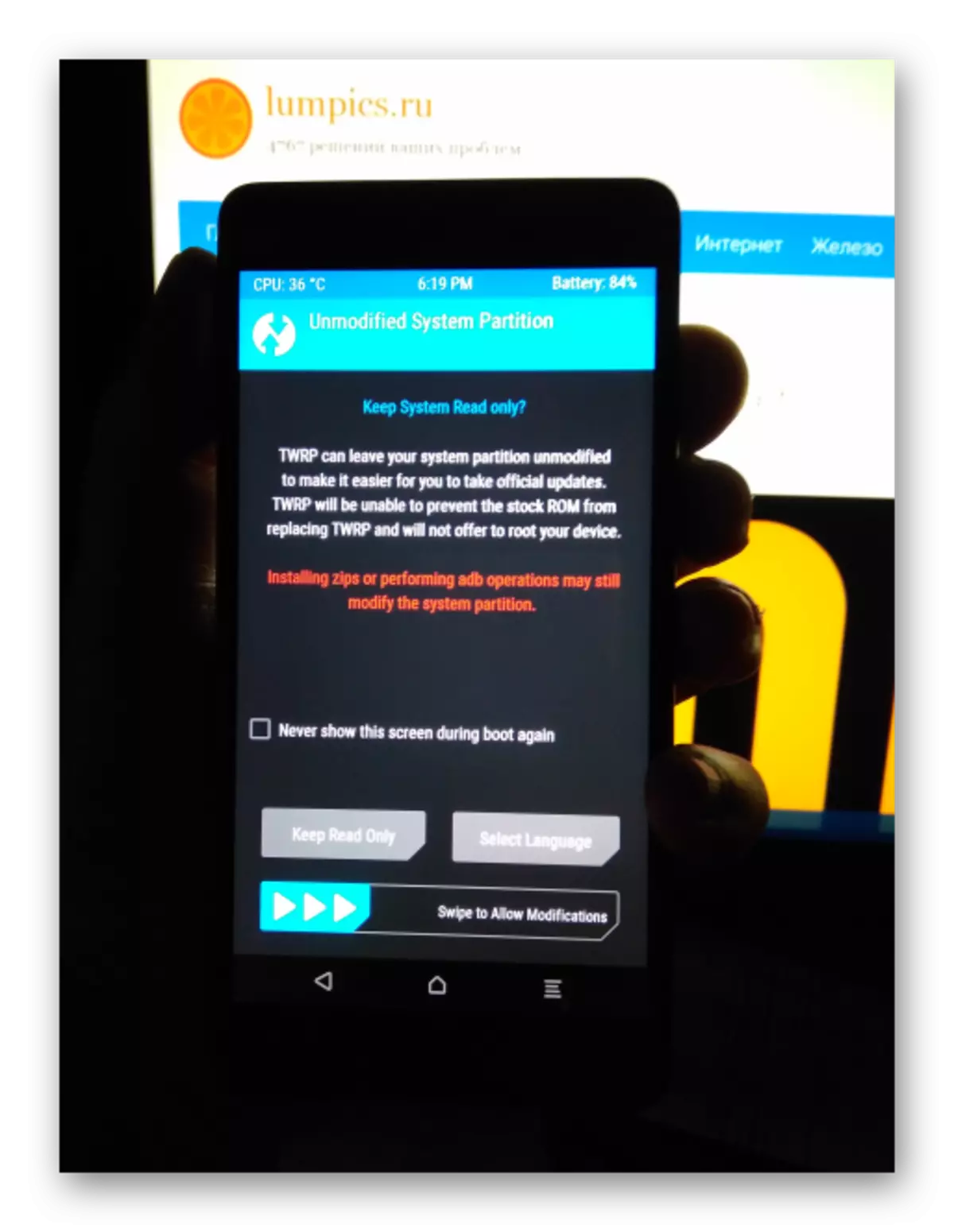
Vigtig! Efter hver start på genoprettelsesmiljøet, der er angivet som følge af de foregående trin i denne instruktion, skal du vente på en tre-minutters pause, før du bruger genoprettelsen. I løbet af denne tid vil berøringsskærmen ikke fungere efter lanceringen, dette er funktionen i den foreslåede version af mediet.
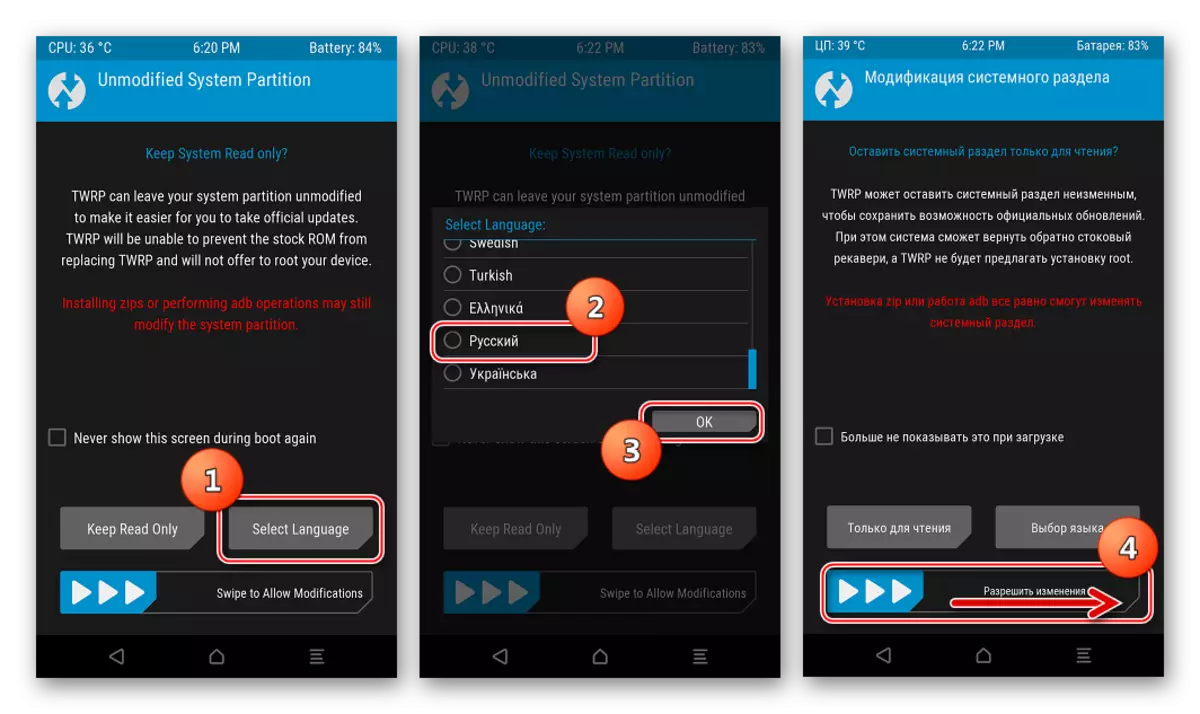
Installation af oversat firmware
Efter at have modtaget TWRP's brugerdefinerede opsving, vises alle mulighederne for at ændre firmwaren til enheden. Lokaliseret Mius distribueres i form af zip-pakker, der nemt installeres ved hjælp af et modificeret genoprettelsesmiljø. Arbejde i TWRP er beskrevet detaljeret i det følgende materiale, vi anbefaler at fortælle dig selv:
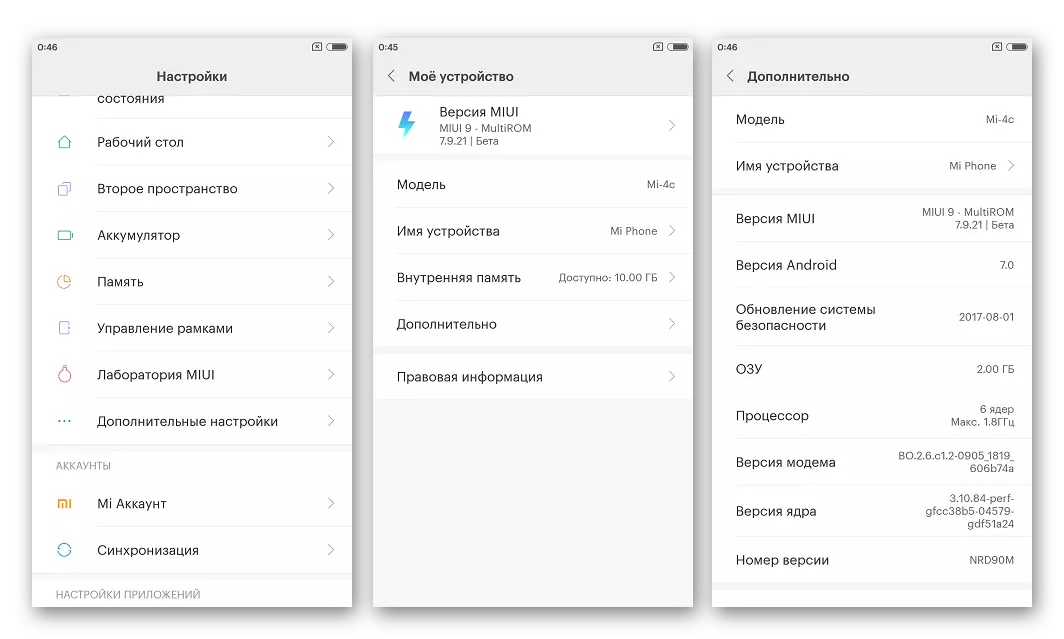
Castomous firmware.
I tilfælde af at MIUI som MI4C-operativsystemet ikke opfylder brugernes behov eller simpelthen ikke kan lide sidstnævnte, kan du indstille en løsning fra tredjepartsudviklere - brugerdefineret Android. For den pågældende model er der mange modificerede skaller både fra kendte kommandoer, der skaber systembaserede Android-enheder og porte fra entusiastbrugere.

Som et eksempel og anbefalinger til brug, giver vi firmwaren Lineageos. skabt af et af de mest berømte Romodela-hold i verden. For MI4ts er det foreslåede modificerede O officielt produceret af holdet officielt, og på tidspunktet for skrivning denne artikel er der allerede alfa-aggregier af Lineageos, som er baseret på Android 8 Oreo, som giver tillid - beslutningen vil blive opdateret i fremtiden. Du kan downloade friske lineageos bygger fra kommandoen officielle hjemmeside, opdateringen foretages ugentligt.
Download den nyeste version af Lineageos for Xiaomi MI4C fra det officielle Developer Site
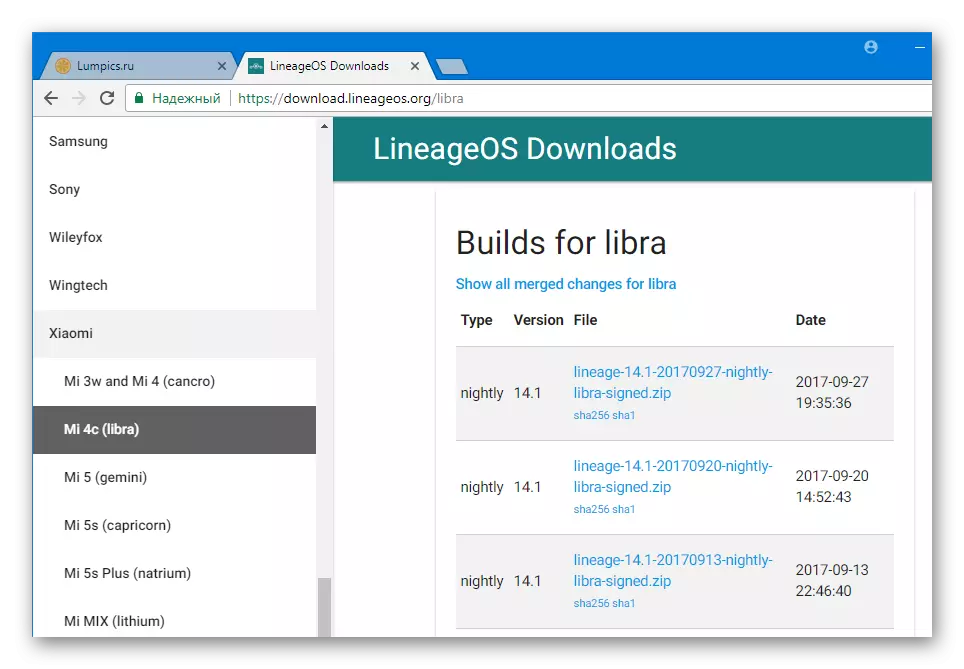
Pakken er presserende på tidspunktet for skrivningen af artiklen af Lineageos-versionen på grundlag af Android 7.1 er tilgængelig til download efter reference:
Download Lineageos for Xiaomi MI4C

Installation af brugerdefineret OS i Cyomy MI4Z udføres på samme måde som installationen af lokaliserede MIUI 9-varianter beskrevet ovenfor i artiklen, det vil sige gennem TWRP.
- Installer TWRP og boot i genoprettelsesmiljøet.
- Hvis de lokaliserede MIUI-versioner af MIUI blev installeret, indtil beslutningen om at skifte til den ændrede firmware til smartphone, kan rensningen af alle partitioner ikke produceres, men for at dispensere telefonen til fabriksindstillingerne i TWRP.
- Kopier lineageos i intern hukommelse på en hvilken som helst bekvem måde.
- Installer brugerdefineret via menuen "Installation" i TWRP.
- Genstart til det opdaterede system. Før velkomstskærmen vises de frisk installerede lineageoer, du skal vente ca. 10 minutter, mens alle komponenter initialiseres.
- Angiv de vigtigste skalparametre
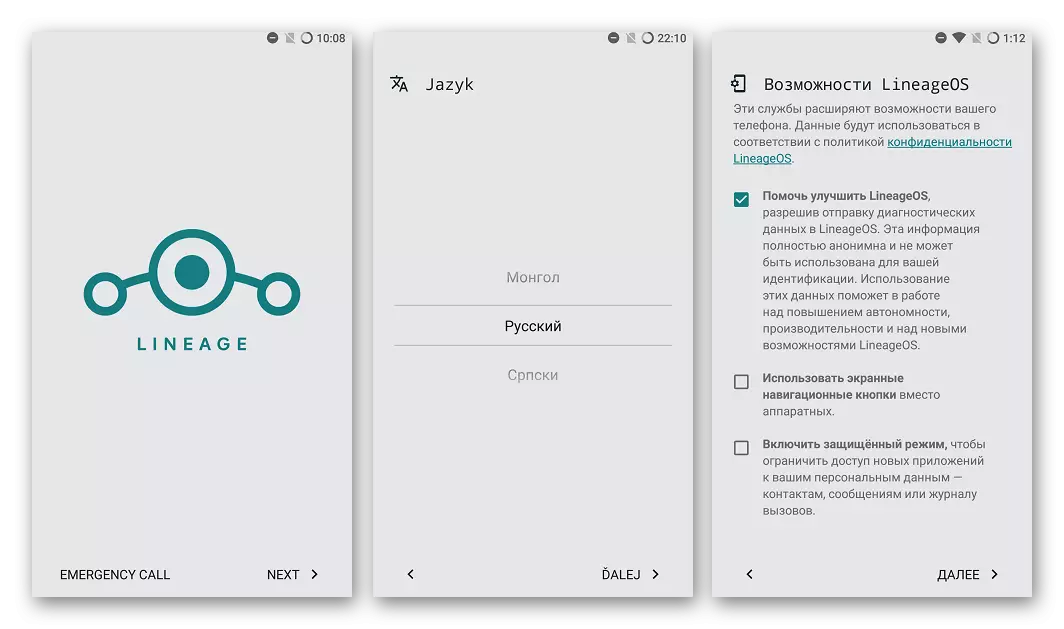
Og den modificerede android kan bruges fuldt ud.
Derudover. Hvis du har brug for i Android Google-tjenester, der ikke er udstyret med lineageos i første omgang, skal du udføre instruktioner fra lektionen efter reference:
Lektion: Sådan installeres Google-tjenester efter firmware

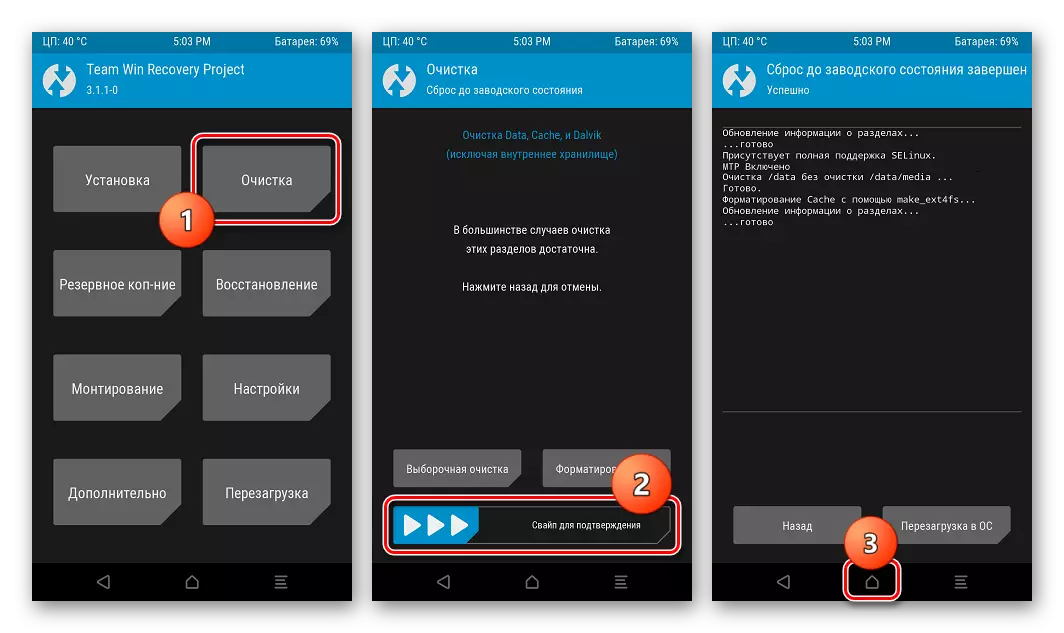
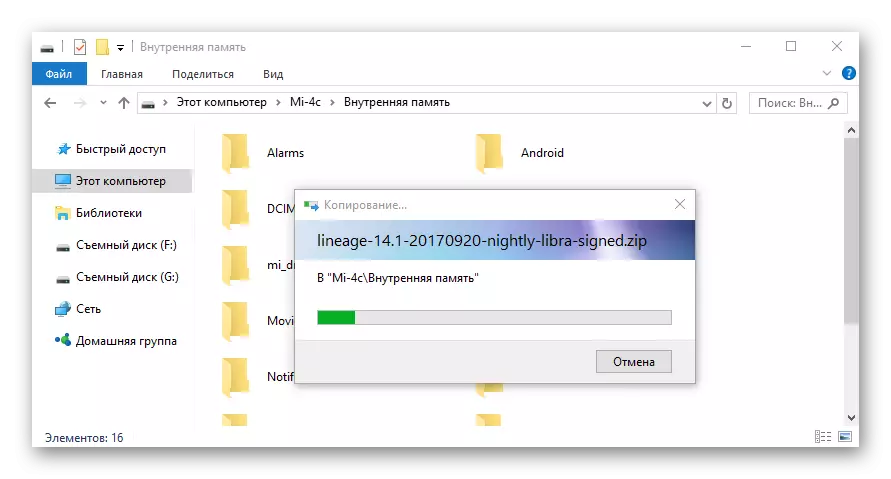
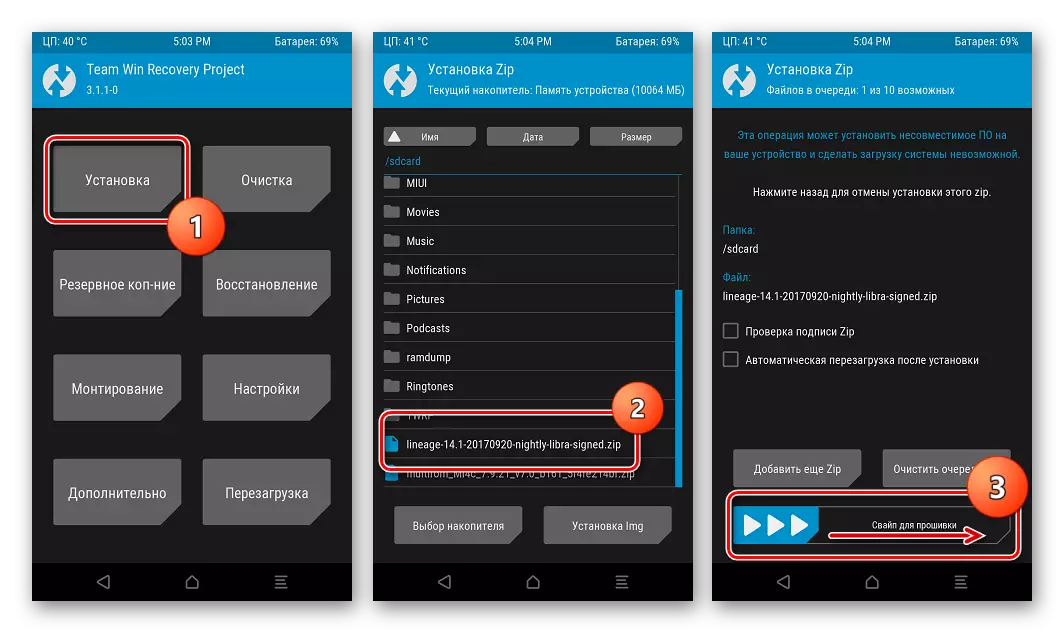
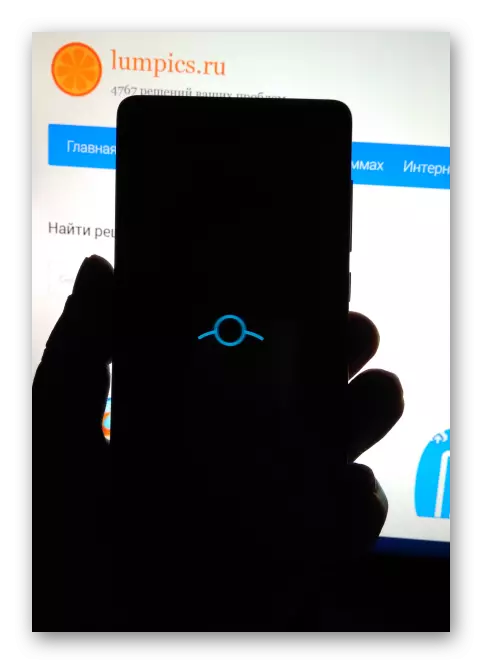
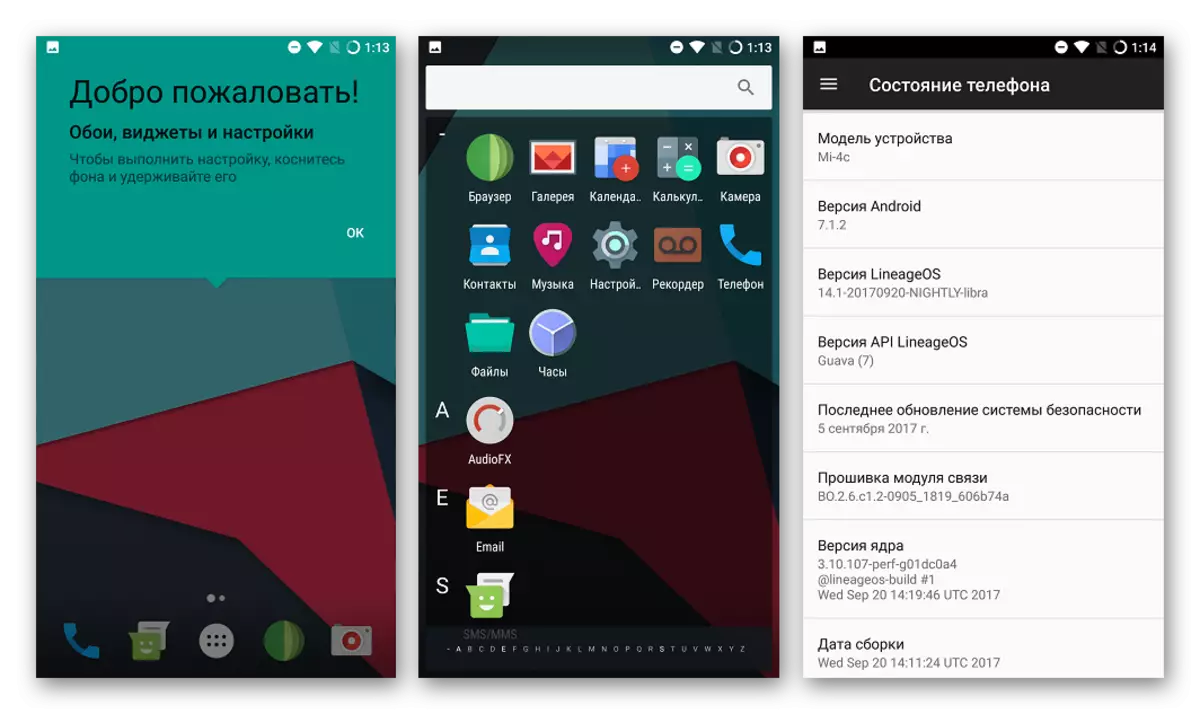
Afslutningsvis vil jeg gerne endnu en gang bemærke betydningen af omhyggelige efter vejledning, samt det rigtige valg af værktøjer og softwarepakker, når du installerer Android til Xiaomi MI4C-smartphone. Succesfuld firmware!
